qTest - Anforderungen
In diesem Kapitel werden wir die Anforderungen von qTest verstehen. Berücksichtigen Sie die folgenden Punkte, um die Anforderungen von qTest zu verstehen.
qTest verfügt über eine einfache und flexible Schnittstelle für Anforderungen. Die Projektanforderungsstruktur wird automatisch mit der Testdesignstruktur synchronisiert.
Über diese Schnittstelle können Sie Anforderungen im Anforderungsrepository erstellen, bearbeiten, verschieben und löschen.
Anforderungen können sowohl intern erstellt als auch extern aus Tools von Drittanbietern wie JIRA, Version One usw. importiert werden.
Ein Defekt kann ein Link zu einer Anforderung sein. Der Ablauf ist wie folgt: Fehler → Testlauf → Testfall → Anforderung → Testplan.
Sie können den Bericht zur Rückverfolgbarkeit von Anforderungen und zur Testausführung verfolgen.
Erstellen Sie eine neue Anforderung
Anforderungen werden immer in Module gestellt. Bevor wir mit dem Erstellen einer Anforderung beginnen, sollte die Modulstruktur vervollständigt werden.
Im Folgenden finden Sie die Schritte zum Erstellen einer Anforderung.
Step 1 - Gehen Sie zum Abschnitt Anforderung.
Step 2 - Wählen Sie die Module wo die Anforderung im linken Anforderungsfenster erstellt werden soll.
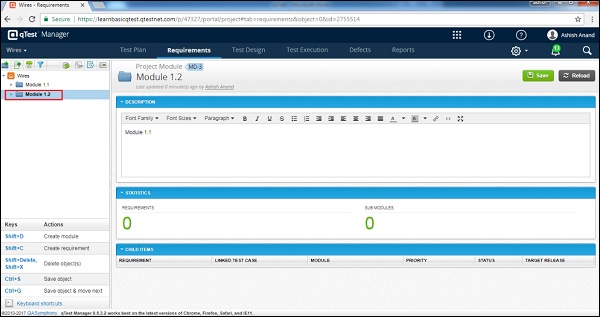
Step 3- Um eine neue Anforderung zu erstellen, klicken Sie mit der rechten Maustaste auf eine Stelle im linken Bereich und wählen Sie Neu → Neue Anforderung. Der folgende Screenshot zeigt diesen Schritt.
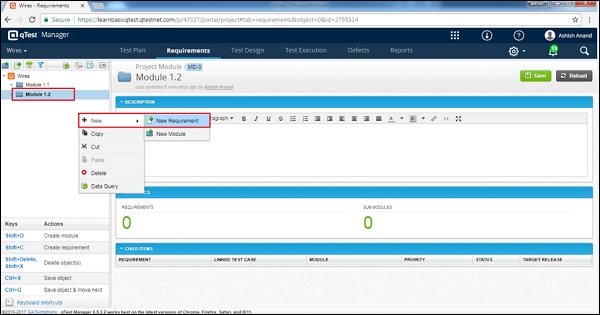
Step 4 - Klicken Sie auf New Requirement Symbol / Bild auf der linken Seite des Bedienfelds, wie im folgenden Screenshot gezeigt.
Step 5 - Klicken Sie auf eine der Optionen, um das Formular "Anforderung erstellen" zu öffnen (siehe folgenden Screenshot).
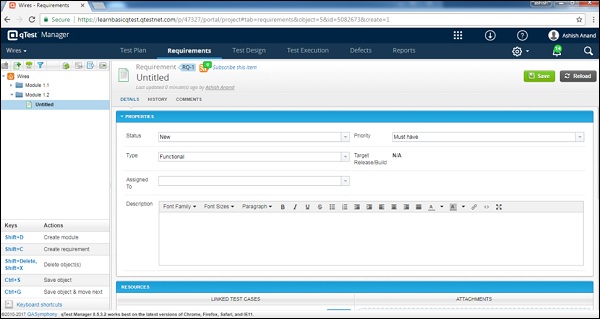
Step 6 - Geben Sie die folgenden Felder in das Formular ein -
- Name der Anforderung
- Status
- Priority
- Type
- Zugewiesen an
- Description
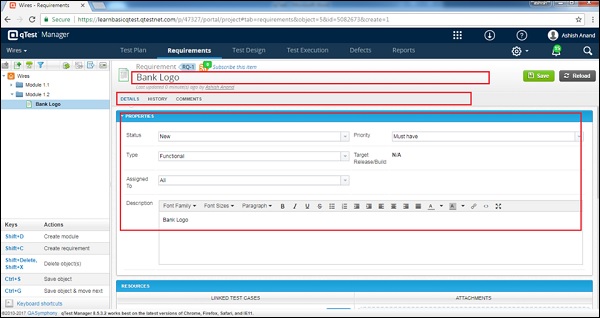
Im Abschnitt Ressource ist die Option Testfall verknüpfen verfügbar. Es ist nicht zwingend erforderlich, sofort Anforderungen zu erstellen. Dies kann auch zu einem späteren Zeitpunkt erfolgen.
Die Option Zugeordnete Testfälle erstellen ist nicht obligatorisch und kann auch später verwaltet werden.
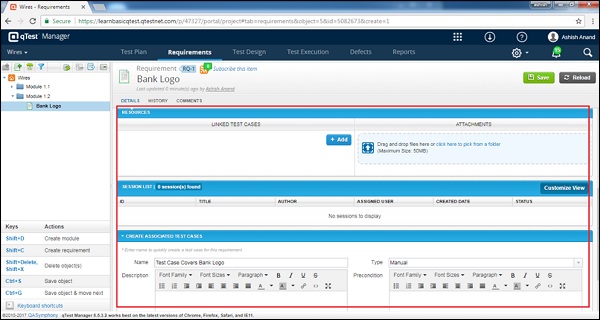
Auf der Registerkarte Verlauf können Sie alle früheren Aktionen anzeigen, die für diese Anforderung ausgeführt wurden.

Step 7 - Fügen Sie auf der Registerkarte Kommentar Kommentare und Notizen als Referenz hinzu, wie im folgenden Screenshot gezeigt.
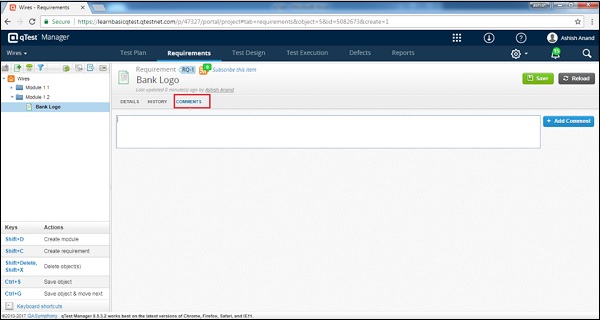
Step 8 - Nachdem Sie alle Details eingegeben haben, klicken Sie auf die Schaltfläche Speichern in der oberen rechten Ecke des Bildschirms.
Nachdem Sie auf Speichern geklickt haben, erhalten Sie eine Erfolgsmeldung über die vorgenommenen Änderungen. Der Anforderungsname wird im linken Bereich unter dem Projektnamen angezeigt (siehe folgenden Screenshot).
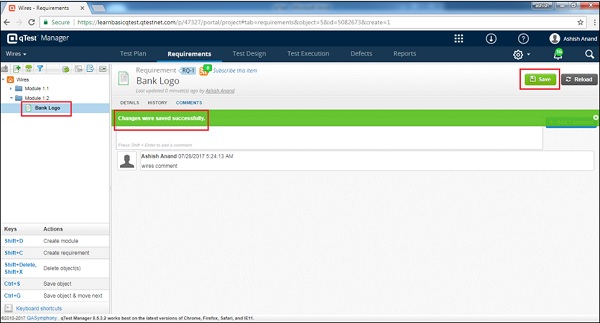
Bearbeiten Sie eine Anforderung
Während der Bearbeitung einer Anforderung werden Änderungen für verknüpfte Testfälle sowie zur Überprüfung benachrichtigt. Im Folgenden finden Sie die Schritte zum Bearbeiten einer Anforderung.
Step 1 - Wählen Sie eine zu bearbeitende Anforderung aus und doppelklicken Sie, um die Details zu öffnen.
Step 2 - Bearbeiten Sie die Eigenschaften der Anforderung wie Name, Status, Zugewiesen an, Beschreibung wie im folgenden Screenshot gezeigt.
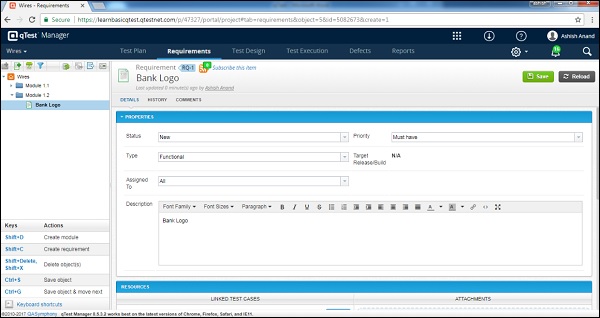
Step 3 - Klicken Sie auf Save um die Bearbeitung zu beenden.
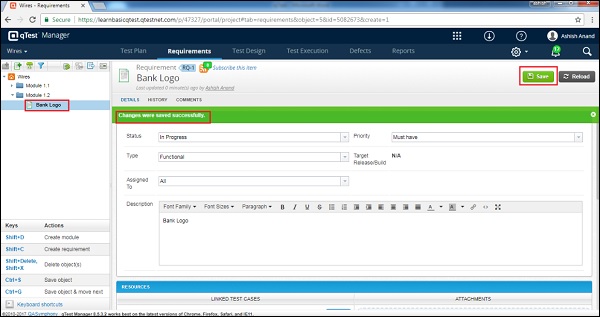
Verschieben / Kopieren einer Anforderung
Mit dieser Funktion können Sie ein Duplikat einer Anforderung erstellen oder Anforderungen neu anordnen. Im Folgenden finden Sie die Schritte zum Verschieben / Kopieren einer Anforderung.
Step 1 - Um eine einzelne Anforderung oder mehrere Anforderungen zu kopieren / ausschneiden, wählen Sie die Anforderungen aus, die kopiert / ausgeschnitten werden müssen, und klicken Sie mit der rechten Maustaste auf die ausgewählten Anforderungen.
Step 2 - Wählen Sie Kopieren / Ausschneiden und klicken Sie wie im folgenden Screenshot gezeigt.
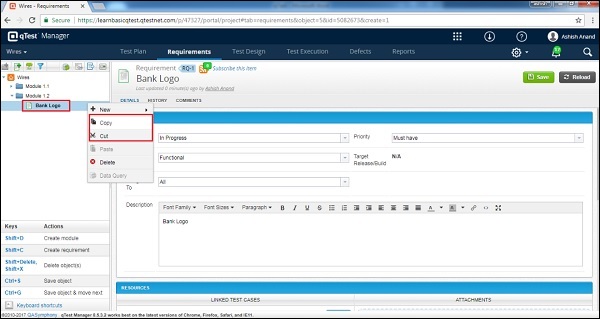
Step 3- Wählen Sie nun ein Modul zum Einfügen aus und klicken Sie mit der rechten Maustaste. Wählen Sie die Einfügeoption für die kopierten Module aus, wie im folgenden Screenshot gezeigt.
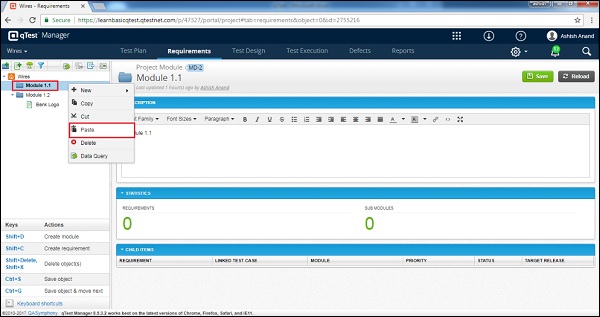
Löschen Sie eine Anforderung
Wir werden nun diskutieren, wie eine Anforderung gelöscht wird. Berücksichtigen Sie diese Punkte beim Löschen einer Anforderung -
- Es können mehrere Anforderungen gleichzeitig gelöscht werden.
- Das Löschen einer Anforderung hat keine Auswirkungen auf die verknüpften Testfälle.
- Verknüpfte Testfälle sind im Testdesign verfügbar.
Im Folgenden finden Sie die Schritte zum Löschen einer Anforderung.
Step 1 - Wählen Sie eine einzelne Anforderung oder mehrere Anforderungen zum Löschen aus.
Step 2 - Klicken Sie mit der rechten Maustaste auf die ausgewählten Anforderungen und klicken Sie auf Delete wie im folgenden Screenshot gezeigt.
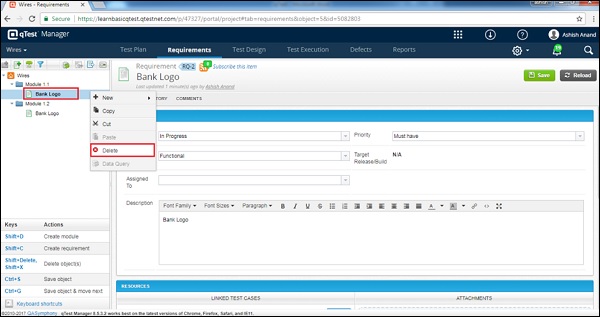
Step 3- Ein Dialogfeld wird angezeigt, in dem Sie zur Bestätigung des Löschvorgangs aufgefordert werden. KlickenYES wie im folgenden Screenshot gezeigt.
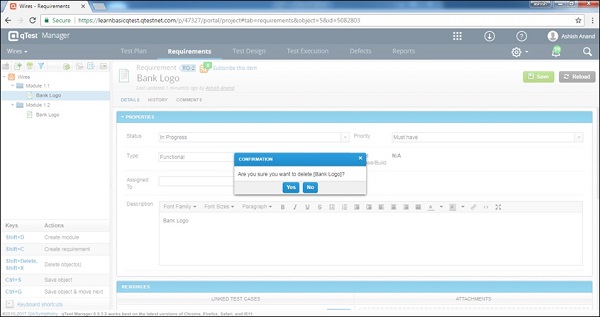
Die Seite wird aktualisiert und das Modul aus dem Bereich "Anforderungs- und Testdesign" gelöscht.